1、新建600像素×500像素背景内容为白色的新文件,设置前景色为淡蓝色或其它自己喜欢的颜色。

2、用矩形选框工具,羽化为0像素,画一个适当的矩形选框,新建图层1,并按Alt+Delete填充淡蓝色;移动矩形碚枞凇悄选框至后一点的位置,单击背景层后新建图层2,设置前景色为淡绿色,并按Alt+Delete填充淡绿色;如图:按Ctrl+D取消选区

3、拉水平参考线,用多边形套索工具如图绘制选框:设置前景色为绿色并填充,按Ctrl+D取消选区;如图:

4、拉出参考线,用多边形套索工具如图绘制选框,新建图层3并填充;用同样的方法绘制选框,如图:置前景色为稍淡些的绿色并填充,按Ctrl+D取消选区;如图:

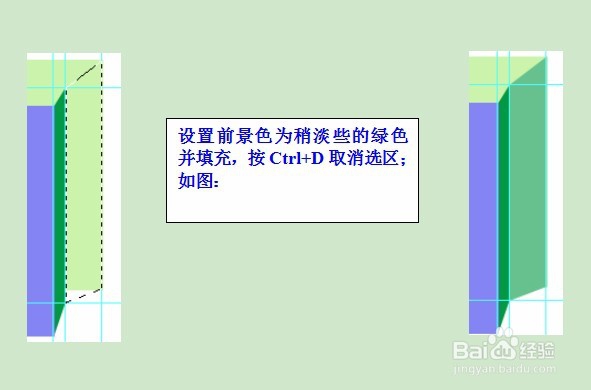
5、新建图层4,设置前景色为白色,,选额鹿赤柝画笔工具调整合适大小,如:15左右,硬度为100%,在图中画两个小圆,再调小画笔大小为10左右,单击切换前景色和背景色按钮,在两个小圆中再画两个小圆,如图:
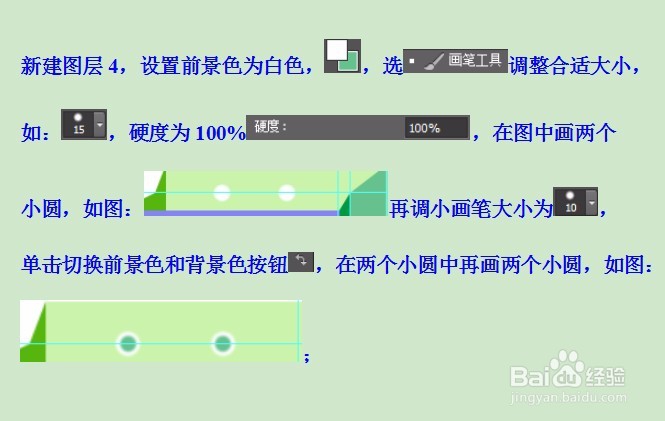
6、复制图层4,并调换图层顺序,把图层4移至最上面,用移动工具移到合适的位置,新建图层5,用钢笔工具从小圆中画一条路径,如图:
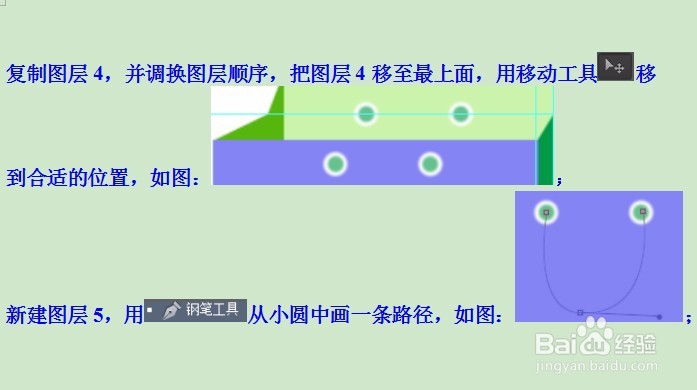
7、设置前景色为深一点的颜色,选画笔工具调整合适大小,如:8左右,单击图层面板中的路径,单击左下“用画笔描边路径”,删除工作路径,结果如图:

8、打开图片并拷贝一幅图,粘贴并调整大小,把粘贴的图片即图层6往下移至图层 4 副本下面,效果如图:输入文字,选视图,单击显示额外内容取消参考线,要显示参考线按Ctrl+H。完成操作。

